TikTokでドラフトを削除することは可能ですか?究極のガイド
方法 TikTokでドラフトを削除する? TikTokを使用すると、ユーザーは未編集および未完成のコンテンツをドラフトに保存して、後で編集することができます。アプリがクラッシュするときに非常に便利です。ただし、TikTokのトレンドは常に変化しているため、TikTokの古いドラフトを削除することをお勧めします。幸いなことに、この記事では保存、編集、さらには TikTokでドラフトを削除する 簡単な手順で、古いドラフトを処理するのに役立ちます。
ガイドリスト
TikTokでビデオの下書きを削除する方法[簡単な手順] TikTokで下書きを保存または編集できますか? TikTokでより多くの効果を加えて下書きを編集する究極の方法 TikTokでの下書きの削除に関するよくある質問TikTokでビデオの下書きを削除する方法[簡単な手順]
ほとんどの場合、トレンドの変化が速すぎるため、おそらくもう役に立たないドラフトが多すぎます。または、場合によっては、録音を台無しにして、TikTokドラフトから削除したいことがあります。の簡単な手順は次のとおりです TikTokでビデオドラフトを削除する方法.
ステップ1。TikTokアプリを開き、画面右下の「プロフィール」ボタンをタップします。プロフィールメニューを開いたら、「下書き」ボタンをタップします。
ステップ2。[下書き] ペインで、削除するビデオを長押しします。表示される唯一のオプションは「下書きを削除」です。それをタップすると、確認を求めるポップアップが表示されます。 TikTokの下書きを削除するには「削除」ボタンをクリックしてください。
ステップ 3。複数の下書きを削除したい場合は、画面右上の「選択」ボタンをクリックしてください。削除したい下書きにチェックを入れます。選択した項目の数は、画面下部の「削除」ボタンの横に表示されます。ボタンをクリックすると、確認を求めるポップアップが表示されます。下書きを削除するにはタップします。
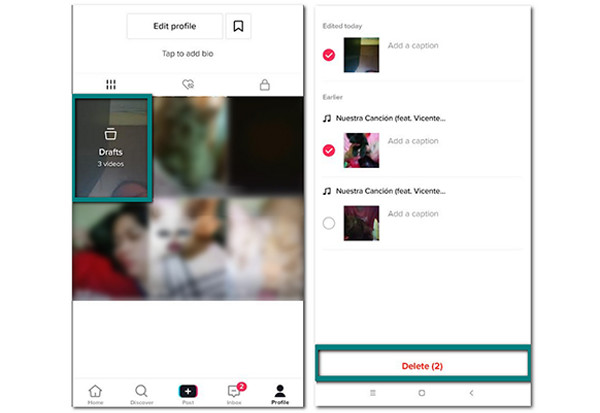
これで、TikTokドラフトに非常に長い間保存した不要なビデオをクリアしました。さらに、TikTokで下書きを削除すると、ストレージスペースを節約できます。
TikTokで下書きを保存または編集できますか?
TikTokドラフトを前にカメラロールに残しておくことをお勧めします TikTokでそれらの下書きを削除する。しかし、TikTokに投稿しない場合でも、下書きを携帯電話に保存することは可能ですか?幸いなことに、はい!以下の手順に従ってください。
ステップ1。携帯電話でTikTokアプリを起動し、画面右下の「プロフィール」ボタンをクリックします。次に、下書きフォルダーを開きます。
ステップ2。保存するビデオを選択します。見つける 'このビデオを見ることができる人' をクリックして設定を「自分のみ」に変更します。
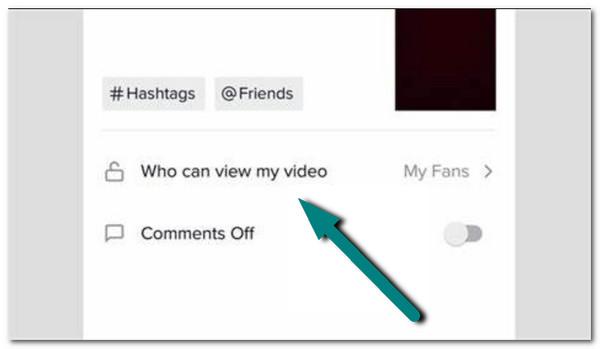
ステップ 3。その他のオプションで、[ビデオを保存] ボタンがオンになっていることを確認します。動画の「投稿」ボタンをタップします。動画を投稿すると自動的にカメラロールに保存されます。そしてTikTokの下書きも削除されます。
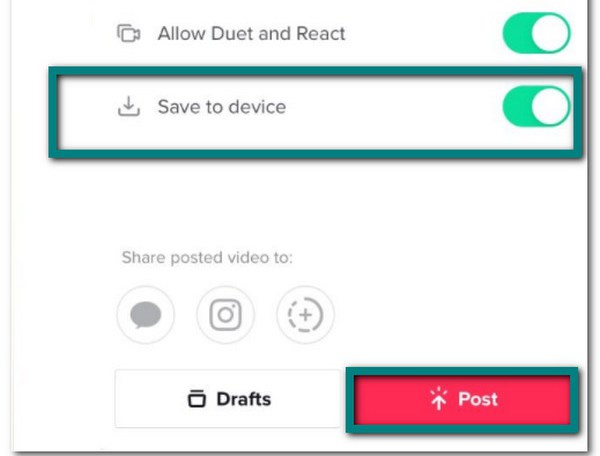
これにより、TikTokアカウントの透かしが追加されます。または、 TikTokを画面に記録する TikTokの透かしなしでビデオを保存するためのAndroid / iPhoneのドラフト。
TikTokでより多くの効果を加えて下書きを編集する究極の方法
編集したTikTokビデオに満足していないが、したくない場合 TikTokでドラフトを削除する。ただ行く AnyRec ビデオコンバーター より多くの編集ツールにアクセスします。このプロフェッショナルなソフトウェアには、TikTokビデオで使用できる最高のフィルターがあります。 50以上のフィルターを使用すると、すばらしいTikTokビデオを作成し、高品質の解像度で保存できます。適用された効果を調整して、作成した最高のビデオを取得できます。

TikTokのビデオとオーディオを強化および変更するためのオールインワンソリューション。
彩度、コントラスト、明るさ、色相などの調整を完全に制御します。
切り抜き、回転、音量などの追加機能を提供します。
50倍速でカスタム解像度と指定されたフォルダにビデオファイルを保存します。
安全なダウンロード
安全なダウンロード
AnyRec Video Converterを使用してTikTokビデオにフィルターとエフェクトを追加する方法:
ステップ1。AnyRec Video Converter を公式 Web サイトからダウンロードします。デバイスにインストールしたら、起動し、ペインの中央にある「追加」ボタンをクリックします。

ステップ2。TikTok ドラフトを選択して、フォルダーからエフェクトを追加します。ビデオ ファイルがプログラム上に配置されたら、ファイル名の下にある [Star Wand] ボタンをクリックしてエフェクトの追加を開始します。トップメニューの「エフェクトとフィルター」タブを見つけて、ビデオに最適なフィルターを選択します。
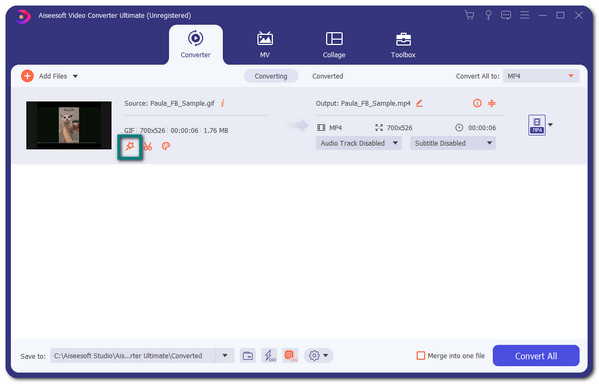
ステップ 3。「基本効果」オプションのスライダーを調整して、希望どおりにフィルターを適用します。元のビデオと適用されたエフェクトを見て、違いを確認できます。 TikTok ドラフトの音量を 200% まで上げたり、ビデオをトリミングしたりするなど、別の編集を行うことができます。

ステップ 4。変更に満足したら、「OK」ボタンをクリックしてメインペインに戻ります。ペインの下部にある「保存先」ボタンを参照して、TikTok ビデオを保存するフォルダーを選択します。 「すべて変換」ボタンをクリックして、目的のフォルダーに保存してお楽しみください。 TikTokで満足できない下書きを削除する必要はなく、編集してより素晴らしいものにすることができます。

AnyRec Video Converterをデバイスにダウンロードして、ビデオ用の他の強力なツールを試してください。ビデオの統合、ビデオエンハンサー、色補正など、さまざまなことができます。それで、あなたは簡単にできます TikTokビデオをバイラルにする.
TikTokでの下書きの削除に関するよくある質問
-
下書きはどのくらい私のアカウントに残りますか?
TikTokドラフトは、削除しない限り、TikTokアカウントに永続的に残ります。それらを投稿してドラフトで削除したり、プロフィールで確認したりできます。同様に、下書きを投稿してそのままにしておきたくない場合は、カメラギャラリーにダウンロードできます。
-
TikTokをアンインストールすると、TikTokドラフトは削除されますか?
はい。携帯電話からTikTokアプリをアンインストールすることを決定すると、すべての下書きと投稿されたビデオが削除されます。これに伴い、アプリを再インストールすると、削除された下書きを取得できなくなります。見た目は違うかもしれませんが、これはTikTokドラフトに保存されているドラフトを削除するための優れた方法でもあります。
-
人々はTikTokで私のドラフトを見ることができますか?
幸いなことに、そうではありません。動画を他の人と共有することに抵抗がある場合でも、下書きは他の人の目に触れないように保護されています。そのため、編集ページに「下書きはあなただけが閲覧できます」というメッセージが表示されます。また、TikTokではストレージ容量を節約するために下書きを削除することもできます。
結論
今、あなたは方法を学びました TikTokでドラフトを削除する、そして将来、より多くの下書きを保存して編集することを楽しむことができます。下書きの編集は、使用するときに想像するよりも簡単です。 AnyRec ビデオコンバーター。このツールを使用すると、フィルターとエフェクトを任意の方法で適用できます。ご質問やご提案がございましたら、お気軽にお問い合わせください。
